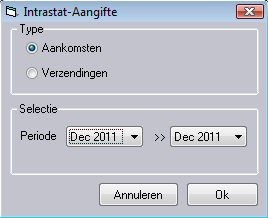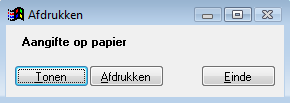Aanmaken van de INTRASTATaangifte
- Klik op het menu OPERATIES
- Kies de optie INTRASTAT AANGIFTE
Selectiecriteria
- Kies de aangifte-type:
- Arrival: voor de intracommunautaire verwervingen (aankopen)
- Dispatch: voor de intracommunautaire leveringen (verkopen)
- Geef de periode van de aangifte aan (die moet overeenstemmen met de periode van de btw-aangifte ). Klik op
Indien er reeds een Intrastataangifte voor deze periode werd gemaakt, zal WinBooks u voorstellen om deze al dan niet te recupereren.
Detail van de aangifte
Het programma zal alle facturen die onderhevig aan intrastat zijn, uittrekken
(dus met een intracommunautaire btw-code, aankopen voor Arrival en verkopen voor Dispatch ) en een scherm met de reeds aangevulde gegevens presenteren.
Indien alle informatie tijdens het inbrengen van de facturen in Winbooks werd
vervolledigd, kunt u de aangifte onmiddellijk via aanmaken.
Daarentegen, indien u niet alle gegevens tijdens het boeken hebt vervolledigd, dient u deze hier in te vullen. Indien u echter toch op klikt, zal er een venster verschijnen met alle ontbrekende gegevens. Het programma zal u niet verder laten gaan; u dient de gegevens te verbeteren of te vervolledigen. U kunt eveneens, lijnen toevoegen , wijzigen of wissen
aangezien de INTRASTAT-Aangifte betrekking heeft tot de goederenstroom en deze niet exact met uw aan- en verkopen facturen zou kunnen overeenstemmen.
Regelnummer
Volgnummer van de aan te geven records. Dit veld kan niet gewijzigd worden.
Dagboek en nummer
Het dagboek en het nummer waaronder het boekstuk werd ingegeven in WinBooks
Derde
Referentie van klant of leverancier
Omschrijving
U kan een omschrijving aanduiden, doch louter ter informatie.
Land
ISO code van het land van oorsprong of bestemming van de goederen. Dit veld werd automatisch vervolledigd op basis van de informatie uit de fiche van de klant of leverancier.
Aard
Aard van de transactie. Indien dit gegeven niet werd vervolledigd bij het boeken van de factuur, zal de overeenstemmende waarde uit de parameters hernomen worden.
Goederencode
Goederencode
Hoeveelheid
Hoeveelheid
Eenheid
Dit veld werd automatisch ingevuld naargeland de goederencode en kan niet gewijzigd worden.
Nettogewicht
Gewicht in Kg. Indien dit veld een grijze achtergrond heeft, dient het gewicht voor deze goederencode niet ingevuld te worden.
Bedrag in EUR
Bedrag in EUR
Regio
Indien het gewest niet werd vervolledigd bij het boeken van de factuur zal zal de overeenstemmende waarde uit de parameters hernomen worden.
Parameters
Bij uw eerste aangifte, moet u bepaalde parameters d.m.v.
bepalen.
Standaard waarden
Aard van de transactie en regio(gewest) worden standaard hernomen uit deze parameters indien ze niet tijdens het boeken vervolledigd worden.
Duid vervolgens aan of u aangifteplichtig bent voor één of beide goederenstromen (aankomsten en verzendingen).
Voor Uitgebreide aangiften (gelijk aan of meer dan 25.000.000 EUR): duid aan of u deze dient in te dienen voor de Aankomsten en/of voor de Verzendingen.
Duid vervolgens de vervoerwijze en de leveringsvoorwaarden aan.
Aangever
Vervolledig alle identificatiegegevens met betrekking tot de aangever alsook die van de Derde aangever indien nodig. De gegevens van aangever en van de Derde aangever (Tabblad Adm-Afzender) kunnen gerecupereerd worden uit de algemene parameters van de boekhouding door te klikken op .
Deze standaard waarden worden voor de twee aangifte-types onderscheiden naargelang u zich in Aankomsten of in Verzendingen bevindt
Bekijken en/of afdrukken van de INTRASTAT-aangifte
Dit scherm bekomt u na op geklikt te hebben in het scherm van de INTRASTAT-Aangifte. Hier heeft u de mogelijkheid om de aangifte te of een overzichtlijst te laten . Wanneer u op
klikt, verschijnt er een venster waarin u de directory dient aan te duiden waarin u het bestand Intrastat wilt bewaren.
Klik op om uw keuze te valideren (standaard de subdirectory INTRASTAT van de map WINBOOKS).
U bekomt een venster dat u wijst hoe uw bestand per mail kunt verzenden naar NBB.
Noteer de naam van het bestand dat onderaan dit scherm vermeld wordt nauwkeurig. Dit is het bestand dat u zult moeten toevoegen aan de mail die u naar de NBB zal verzenden.
WinBooks maakt de mail voor de NBB niet. Het getoonde scherm dient enkel als voorbeeld.